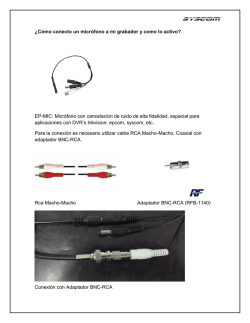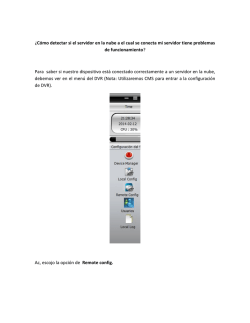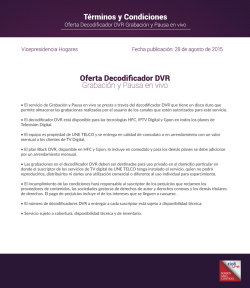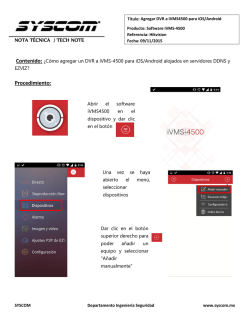Enlazar DVR a Internet hospedados en los
Título: Enlazar DVR a Internet hospedados en los servidores DDNS Producto: DVR Referencia: Hikvision / EPCOM Fecha: 29/09/2015 NOTA TÉCNICA / TECH NOTE Contenido: Enlazar DVR Hikvision / EPCOM a internet hospedando el DVR en el servidor DDNS de Hikvision o EPCOM En esta guía rápida se describe paso a paso como enlazar una DVR a internet hospedándolos en los servidores correspondientes. Hikvision: 201.144.111.148 Servidor 1 201.144.111.150 Servidor 2 EPCOM: 148.243.99.23 Servidor 1 148.243.99.24 Servidor 2 Procedimiento: La guía se describe en 5 sencillos pasos los cuales son: 1.- Conectar DVR a Modem/Router ADSL. 2.- Configurar RED en DVR. 3.- Configurar DDNS en DVR. 4.- Realizar la apertura de puertos. 5.- Agregar DVR a servidor. 1.- Conectar DVR a modem/router ADSL. Para poder enlazar cualquier DVR marca Hikvision o EPCOM, es necesario conectar físicamente mediante un cable de red la DVR al modem/router, el cual nos provee el servicio de internet como se muestra en la siguiente figura. Hay que verificar que el cable este hecho correctamente y que no tenga fallas. SYSCOM Departamento Ingeniería Seguridad www.syscom.mx 2.- Configurar red en DVR. Para configurar los parámetros de red en la DVR hay que entrar a Menú>Configuración>Red (Network)>General. En esta parte hay que configurar 3 parámetros básicos: La dirección IP, la Máscara de subred (Subnet Mask) y la puerta de enlace (Default Gateway, es la dirección IP local del router) Es importante que la pc en la que se vaya a realizar las configuraciones este dentro de ese segmento de red. Ejemplo: IP Address: 192.168.1.100 (Dirección IP DVR) [Esta dirección usted la asigna] Subnet Mask: 255.255.255.0 (Macara de subred) Default Gateway: 192.168.1.254 (Dirección IP local del modem/router) SYSCOM Departamento Ingeniería Seguridad www.syscom.mx Después de realizar la debida configuración en la DVR, verificar que efectivamente se pueda ingresar a ella mediante una PC. Para ello es requerido un navegador de internet (Google Chrome, Mozilla Firefox, Internet Explorer 9) y teclear la dirección IP de la DVR, en este ejemplo se le asignó a la DVR la 192.168.1.100 Si las configuraciones de red fueron correctas, aparecerá la interfaz web del DVR, aparecen 2 campos por default son: User Name (admin), Password (12345) y dar clic en “Login” SYSCOM Departamento Ingeniería Seguridad www.syscom.mx 3.- Configurar DDNS en DVR DVR Una vez configurados los parámetros generales, hay que ir a la pestaña DDNS y realizar la siguiente configuración: Nota: Se servidor puso 1 el de EPCOM, ya que la grabadora era EPCOM, si hubiera sido utiliza Hikvision el se servidor Hikvision. Una vez hecha la configuración dar clic en “Apply” SYSCOM Departamento Ingeniería Seguridad www.syscom.mx Interfaz web Al ingresar a la DVR con el user name y el password, dar clic en Configuration>Network Settings>DDNS. Y Habilitar la opción de Enable DDNS, seleccionar el tipo IP Server y teclear la dirección IP del Servidor, posteriormente dar clic en “Save”. Dirección Servidor EPCOM: 148.243.99.23 Servidor 1 148.243.99.23 Servidor 2 Dirección Server Hikvision: SYSCOM 201.144.111.148 Servidor 1 201.144.111.150 Servidor 2 Departamento Ingeniería Seguridad www.syscom.mx 4.-Realizar la apertura de puertos. Los DVR marca EPCOM y Hikvision requieren 3 puertos para comunicarse, los cuales son: 80(http) 8000(Video) 554(RTSP) NOTA IMPORTANTE: En caso de tener que cambiar el puerto RTSP favor de NO CAMBIARLO por el puerto 8000, ya que esta operación hará que el equipo constantemente se reinicie, puede utilizar el puerto 1024/1025/1026 etc, así mismo es posible que en algunos módems/routers el puerto 80 no se pueda utilizar ya que está siendo utilizado por el modem para enlazar a internet, habrá que poner el puerto 81 para el http Los 3 puertos son los que se tienen que abrir en el modem/router que brinda el proveedor de servicio de internet. En la siguiente liga directa se encuentran tips técnicos para abrir puertos de algunos modelos: http://148.243.99.22/CCTV/HIKVISION/Tips_Tecnicos/ Una vez hecha esta configuración en el modem, en algún navegador de internet, ingresar a www.scan.syscom.com.mx en el cual se puede observar la IP publica que tiene el modem/router en ese momento. Solo hay que dar clic en “Scan” y verificar que efectivamente los puertos que se asignaron y se abrieron, estén “Open”, si aparecen “filtered” o “closed”, no están abiertos, por lo tanto no existe una comunicación entre DVR y el Internet. SYSCOM Departamento Ingeniería Seguridad www.syscom.mx 5.- Agregar DVR a Servidor Como paso final, hay que agregar el Device ID de la DVR al servidor que le corresponde dependiendo de la marca que sea el DVR, desde la red local en una PC, entrar a Configuration>Remote Configuration>Device Parameters>Device Information y copiar el Serial No. de la DVR. Ahora, entrar a la Dirección IP del servidor de la DVR, e ingresar el User ID y Password. NOTA IMPORTANTE: En caso de no contar con una cuenta en los servidores, comunicarse al Departamento de Ingeniería con su Número de cliente para que se le genere la cuenta en el servidor deseado. Asignar un alias al DVR, y pegar el Serial No. agregar puerto de http ya sea 80 u 81, y dar clic en “Add”. SYSCOM Departamento Ingeniería Seguridad www.syscom.mx Si las configuraciones fueron correctas aparecerá el siguiente recuadro: El alias que se asigne, nos generara un Nombre de dominio (Host), dependiendo del servidor a cual se enlazo el DVR. Solo para verificar que la DVR este correctamente enlazada a internet, es necesario entrar desde otra red, externa a la del DVR SYSCOM Departamento Ingeniería Seguridad www.syscom.mx
© Copyright 2024